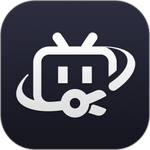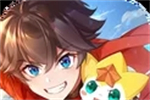必剪文件导出路径如何更改 必剪文件导出路径更改的步骤演示
时间:2024-05-16 13:01:38
来源:互联网网友
作者:畅想游戏网
必剪文件导出路径如何更改?必剪是一款功能强大且非常好用的视频编辑应用,为用户提供了丰富的编辑工具和创意特效,帮助用户轻松制作出高质量的个性化视频内容。必剪拥有直观易用的用户界面,使得用户能够快速上手并熟练运用各种编辑工具。用户可以通过多种视频编辑操作,对视频进行精确的剪辑和处理。该应用还提供了多种转场效果和滤镜,让用户的视频更具艺术感和吸引力。必剪还内置了丰富的音乐库和音效库,用户可以轻松添加背景音乐和音效,增加视频的氛围和观赏性。必剪还可以将文件导出,这样方便用户在不同设备上进行编辑,下面小编带来该应用导出路径更改的步骤演示。
必剪文件导出路径更改的步骤演示
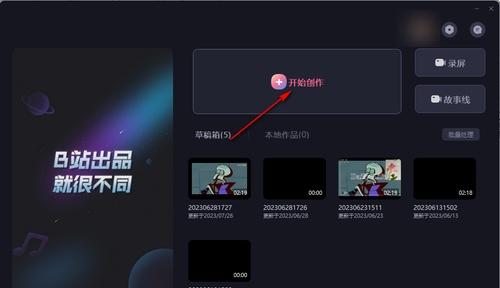
1、第一步,我们在电脑中打开必剪软件,然后在必剪首页点击打开“开始创作”选项
2、第二步,进入创作页面之后,我们将素材导入并完成编辑,接着点击页面右上角的“导出”选项
3、第三步,进入导出设置页面之后,我们在该页面左下角点击打开“导出至”右侧的文件夹图标
4、第四步,进入文件夹页面之后,我们在该页面中选择一个新的文件夹,然后点击“选择文件夹”选项
5、第五步,设置好新的导出路径之后,我们点击页面中的“导出”选项即可
以上是小编为大家带来的必剪文件导出路径更改的步骤演示,希望可以帮助到有需要的朋友们。
相关文章
推荐文章
文章排行
- 1网易云怎么使用钱包功能 网易云使用钱包功能的操作步骤
- 2网易云超清母带音质在哪开启 网易云超清母带音质开启方法介绍
- 3抖音ip怎么设置 抖音ip属地怎么关
- 4潜水员戴夫全鱼怪抓捕教程 潜水员戴夫鱼怪怎么抓
- 5时光小屋如何添加家人账号 时光小屋添加家人账号的方法介绍
- 6时光小屋如何设置日记查看权限 时光小屋设置日记查看权限的操作步骤
- 7萤石云视频在哪打开视频加密功能 萤石云视频打开视频加密功能的方法介绍
- 8微信朋友圈怎么发长视频 微信朋友圈发长视频的操作方法
- 9画世界Pro如何切换界面主题 画世界Pro切换界面主题的操作步骤
- 10画世界Pro在哪导入备份文件 画世界Pro导入备份文件的方法介绍